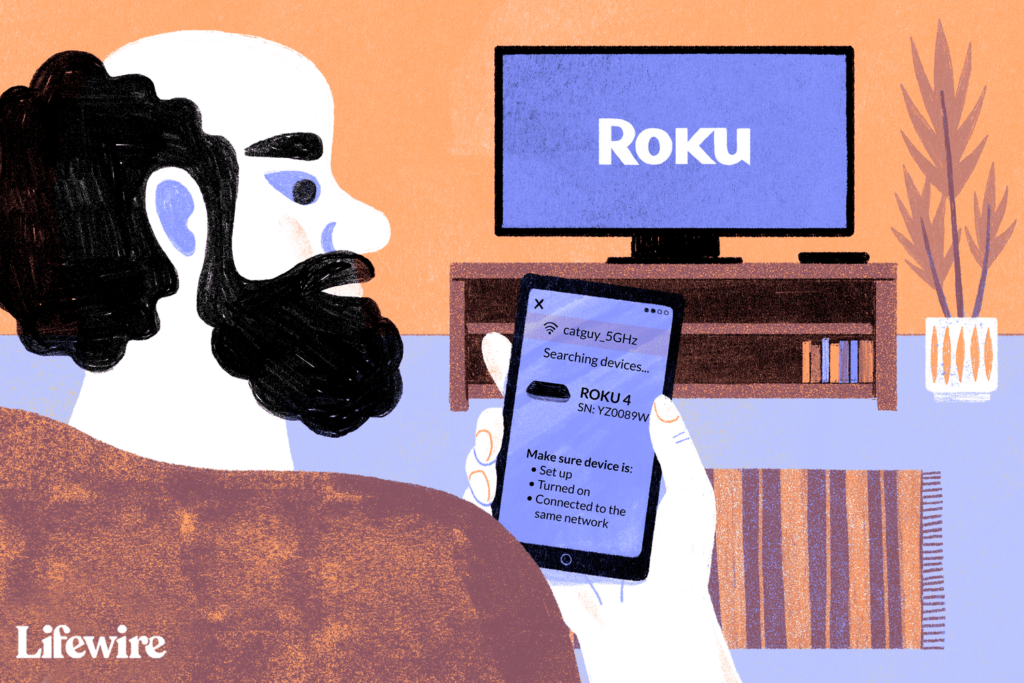Comment mettre en miroir votre iPhone sur Roku
Remarquer
- Sur Roku, allez à d’installation > système > miroir de l’écran.
- Ensuite, sur l’iPhone, ouvrez le centre de contrôle > miroir de l’écran > Sélectionnez l’appareil Roku. Entrez le code du téléviseur.
- Votre récepteur Roku et votre iPhone doivent être sur le même réseau Wi-Fi.
Cet article explique comment utiliser Roku pour refléter votre iPhone sur votre écran de télévision sans acheter de dongle supplémentaire ou une Apple TV coûteuse.
Comment configurer la mise en miroir sur Roku
Vous devrez vous assurer que la mise en miroir est configurée et autorisée sur votre récepteur Roku. Ces instructions s’appliquent à tous les appareils iOS/iPadOS actuels et à tous les appareils Roku actuels prenant en charge les connexions entrantes sans fil.
-
Sur votre Roku, accédez à d’installation > système > miroir de l’écran.
-
en dessous de mode miroir d’écranVérifier rapidement ou toujours autoriser Sélectionné, indiqué par une coche.
Vérifier dispositif de mise en miroir d’écran Si votre iPhone ne peut pas se connecter, il peut s’agir d’un appareil bloqué.voir la liste ci-dessous Appareils toujours bloqués partie.
-
Téléchargez l’application Roku depuis l’App Store. Lancez l’application après l’installation et acceptez les termes et services pour continuer la configuration. L’application Roku recherche alors le récepteur.
-
Une fois que vous avez trouvé votre appareil, sélectionnez-le pour vous connecter.
Comment mettre en miroir votre iPhone sur votre Roku
Vous pouvez mettre en miroir votre iPhone ou votre appareil iOS sur Roku depuis Control Center.
-
Ouvert centre de contrôle sur votre appareil iOS.
- iPhone X et versions ultérieures : balayez vers le bas depuis le coin supérieur droit.
- iPhone 8 et versions antérieures : balayez vers le haut depuis le bas.
-
choisir miroir de l’écran.
-
Sélectionnez votre appareil Roku.
-
Un code apparaîtra sur le téléviseur connecté à l’appareil Roku de votre choix.Entrez le code sur votre appareil iOS, puis sélectionnez D’ACCORD.
Après la mise en miroir, vous pouvez arrêter en sélectionnant le bouton Accueil de la télécommande Roku, ou sur votre iPhone, allumer centre de contrôle et sélectionnez miroir de l’écran > arrêter la mise en miroir.
Mettre en miroir l’iPhone sur Roku à l’aide de l’économiseur d’écran
L’une des fonctionnalités de mise en miroir de l’application Roku est l’économiseur d’écran, que vous pouvez utiliser pour ajouter des photos à un diaporama d’économiseur d’écran pour les lire sur votre téléviseur.
-
choisir protecteur d’écran Sur l’écran de sélection de support, sélectionnez protecteur d’écran.
-
À l’aide du menu déroulant, sélectionnez la source à utiliser pour la photo de l’économiseur d’écran.
-
Appuyez sur chaque photo que vous souhaitez ajouter. Vous verrez une coche sur la photo sélectionnée.
-
Après avoir ajouté des photos, sélectionnez Prochain.
-
robinet style et la rapidité Méthode d’ajustement Vous voulez que la photo apparaisse.Alors choisi définir l’économiseur d’écran.
-
choisir D’ACCORD définir l’économiseur d’écran ou Annuler redémarrer.
-
Vérifiez que l’économiseur d’écran s’affiche correctement sur votre téléviseur.
FAQ
-
Comment mettre en miroir l’iPhone sur la télévision ?
Pour refléter votre iPhone sur votre téléviseur, vous avez besoin d’un téléviseur intelligent compatible AirPlay 2.Lorsque votre iPhone et votre téléviseur sont sur le même réseau Wi-Fi, ouvrez le Centre de contrôle sur votre iPhone et appuyez sur miroir de l’écranSélectionnez votre téléviseur et entrez le mot de passe Si vous y êtes invité.
-
Comment mettre en miroir l’iPhone sur Fire TV Stick?
-
Comment mettre en miroir l’iPhone sur Mac?
Merci de nous en informer!
Recevez chaque jour les dernières actualités technologiques
abonnement
Dites-nous pourquoi !
D’autres ne sont pas assez détaillés pour comprendre